笔记本wifi上网设置,小猪教您笔记本怎么设置wifi上网
- 时间:2018年04月23日 11:11:27 来源:魔法猪系统重装大师官网 人气:19347
笔记本电脑使我们的生活变得方便了许多,特别是无线wifi的覆盖。只要有wifi,随时随地都可以上网。如果用户家中没有无线路由器,可以借用手机电脑设置wifi热点,这样其他移动设备就可以使用wifi了。那么笔记本怎么设置wifi上网?下面,小编就来跟大家讲讲笔记本设置wifi上网的操作了。
手机想要免费高速上网,就必须连接Wifi,对于很多家庭用户来说,Wifi主要靠无线路由器来实现,如果没有路由器,也可以将笔记本网络共享为Wifi网络。要想实现无线上网,需要对笔记本进行设置,下面,小编给大家分享笔记本设置wifi上网的操作技巧。
笔记本怎么设置wifi上网
首先确认你的无线网卡可以使用。在开始菜单中依次找到“所有程序”--“附件”--“命令提示符”,右键“以管理员身份运行”。
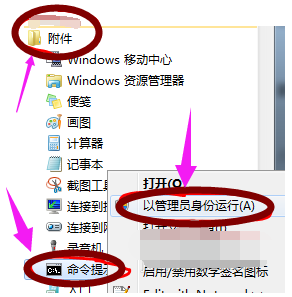
设置网络载图1
在“命令提示符”里输入“netsh wlan set hostednetwork mode=allow ssid=Test key=0123456789”,回车,系统会自动虚拟出一个wifi热点
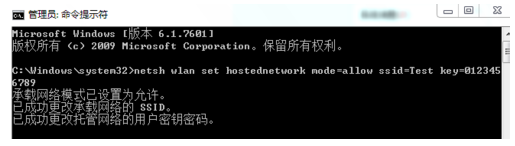
无线上网载图2
打开网络和共享中心,点击左侧的“更改适配器设置”,
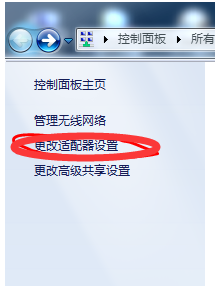
设置网络载图3
多出一个网卡来。
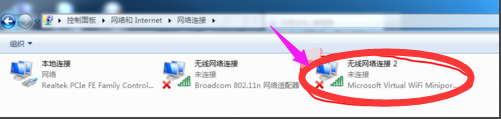
无线上网载图4
在本地连接上点击右键,点击“属性”

设置网络载图5
切换到“共享”,在第一个方框内打对勾,在下方的选择框内选择“无线连接2”,确定。
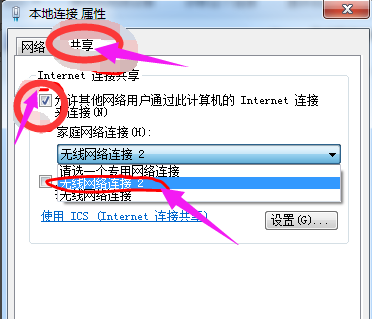
wifi载图6
同样在命令提示符里输入“netsh wlan start hostednetwork”,
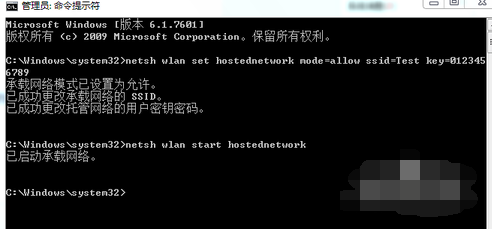
wifi载图7
回车,就会打开wifi热点
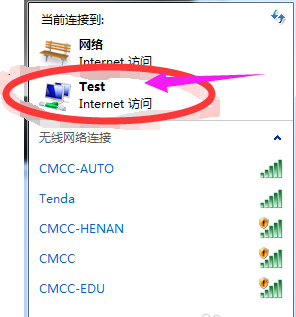
无线上网载图8
在命令提示符里输入“netsh wlan stop hostednetwork”,回车,就会关闭wifi热点。
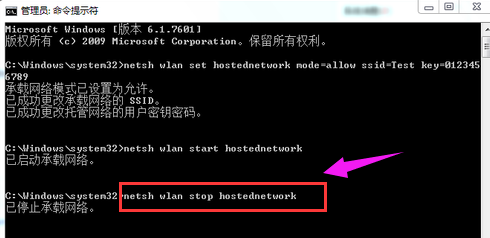
设置网络载图9
以上就是笔记本设置wifi上网的操作步骤。
无线上网,笔记本,设置网络,wifi








